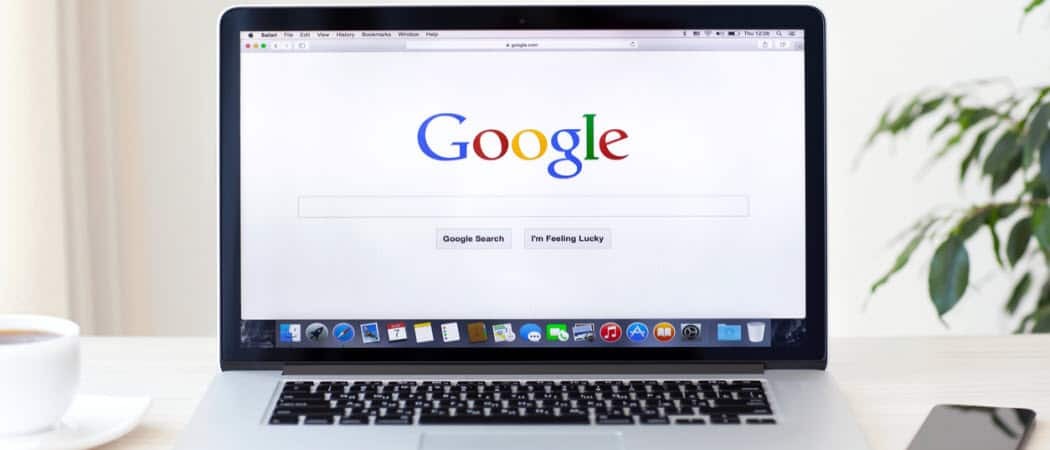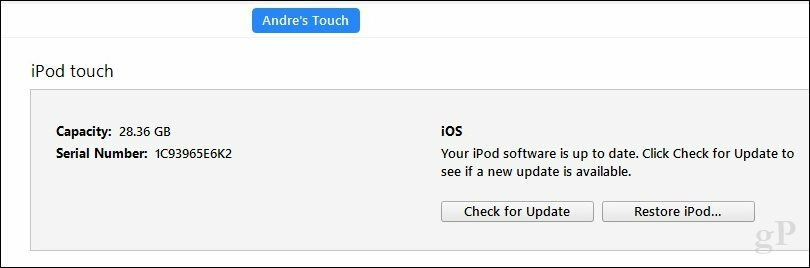Kosketuslevyn poistaminen käytöstä Windows 11:ssä
Microsoft Windows 11 / / November 13, 2023

Julkaistu

Joskus kosketuslevy estää sinua yrittäessäsi tehdä asioita kannettavallasi. Voit kuitenkin poistaa kosketuslevyn käytöstä Windows 11:ssä.
Oletko koskaan huomannut kannettavan tietokoneen kosketuslevyn olevan tiellä tai haitaksi? Näissä tilanteissa voit poistaa kosketuslevyn käytöstä Windows 11:ssä.
Sinulla voi esimerkiksi olla hiiri kytkettynä kannettavaan tietokoneeseen ja tuntuu ärsyttävältä, kun kohdistin lentää näytön poikki osuessaan vahingossa alustaan. Tai ehkä sinun kannettavassa tietokoneessa on kosketusnäyttö joita käytät Windowsissa liikkumiseen.
Tässä oppaassa näytämme kuinka sammutat kosketuslevyn ja vältät häiriöt.
Kosketuslevyn poistaminen käytöstä Windows 11:ssä
On olemassa pari eri tapaa tehdä se. Voit käyttää erillistä toimintonäppäintä, järjestelmäasetuksia tai laitehallintaa kosketuslevyn poistamiseen käytöstä Windows 11:ssä. Näytämme sinulle, kuinka se tehdään, jotta voit käyttää sinulle parasta menetelmää.
Poista Windows 11 -kosketuslevy käytöstä asetuksista
Yksi yksinkertaisimmista tavoista poistaa kosketuslevy käytöstä Windows 11:ssä on Asetuksista seuraavien vaiheiden avulla.
- paina Windows-avain ja valitse asetukset alkaen Aloitusvalikko. Vaihtoehtoisesti voit käyttää Windows-näppäin + Ipikanäppäin avataksesi Asetukset suoraan.
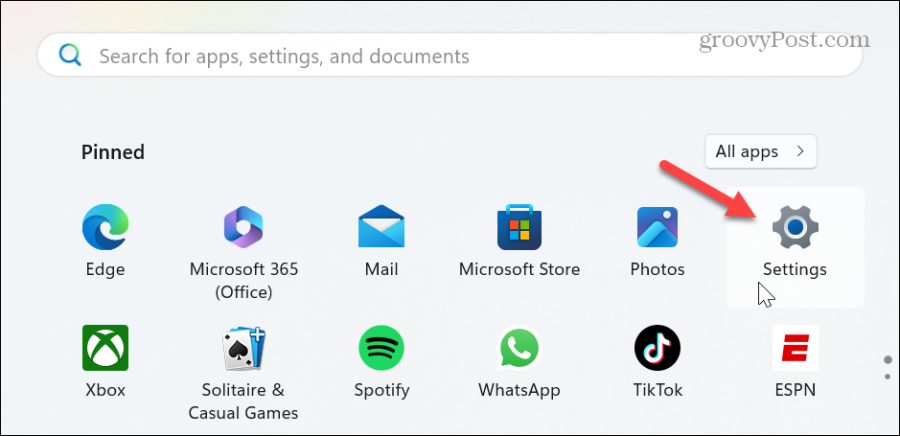
- Valitse Bluetooth ja laitteet vieritä vasemmasta sarakkeesta alaspäin ja napsauta Kosketuslevy pudota alas.
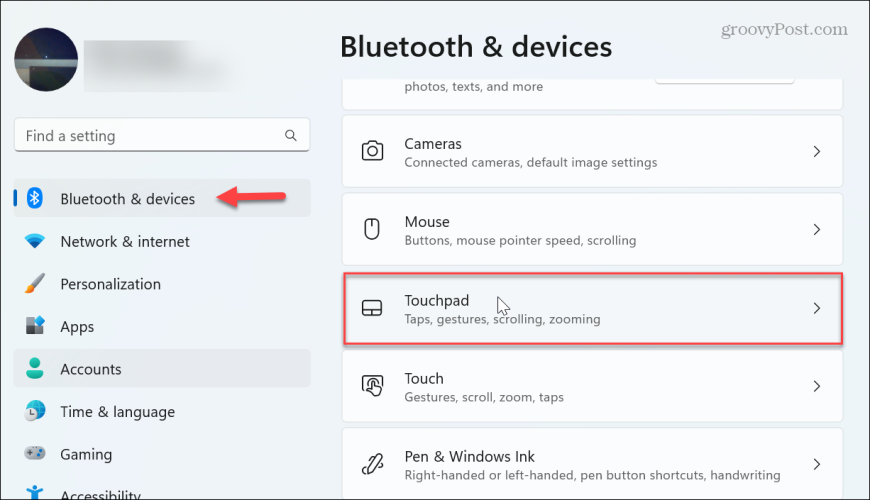
- Kytke pois päältä Kosketuslevy vaihtaa.
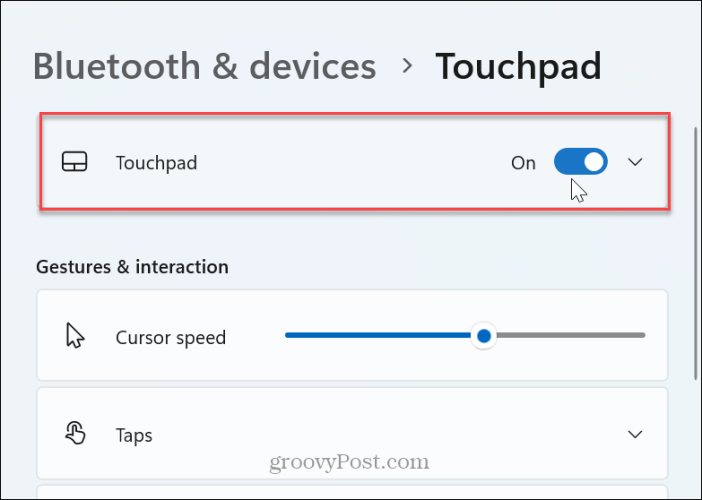
- Se siitä. Kun kytkin on kytketty pois päältä, kannettavan tietokoneen kosketuslevy ei enää toimi. Näppäimistö, ulkoinen hiiri ja kosketusnäyttö (jos saatavilla) toimivat edelleen odotetulla tavalla. Jos haluat ottaa sen uudelleen käyttöön, vaihda kosketuslevyn vaihtoehto Päällä-asentoon.
Poista kosketuslevy käytöstä Windows 11:ssä Laitehallinnasta
Toinen tapa poistaa kosketuslevy käytöstä on käyttämällä Laitehallintaa, sisäänrakennettu Windows-apuohjelma.
- paina Windows-avain, tyyppi Laitehallintaja valitse Laitehallinta-vaihtoehto parhaista tuloksista.
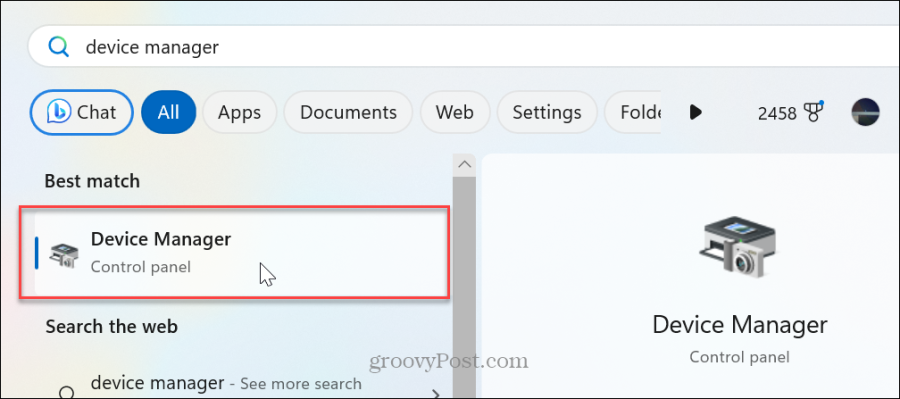
- Laajenna Hiiret ja muut osoitinlaitteet puu.
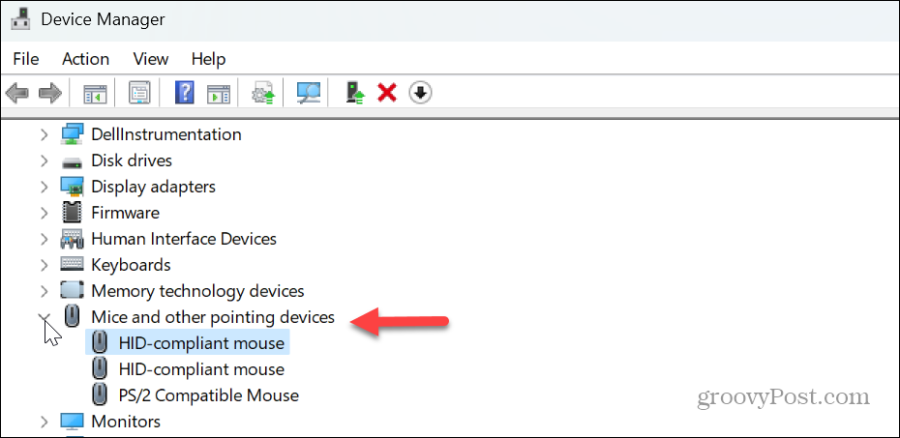
- Napsauta hiiren kakkospainikkeella kosketuslevyäsi ja valitse Poista laite käytöstä vaihtoehto valikosta.
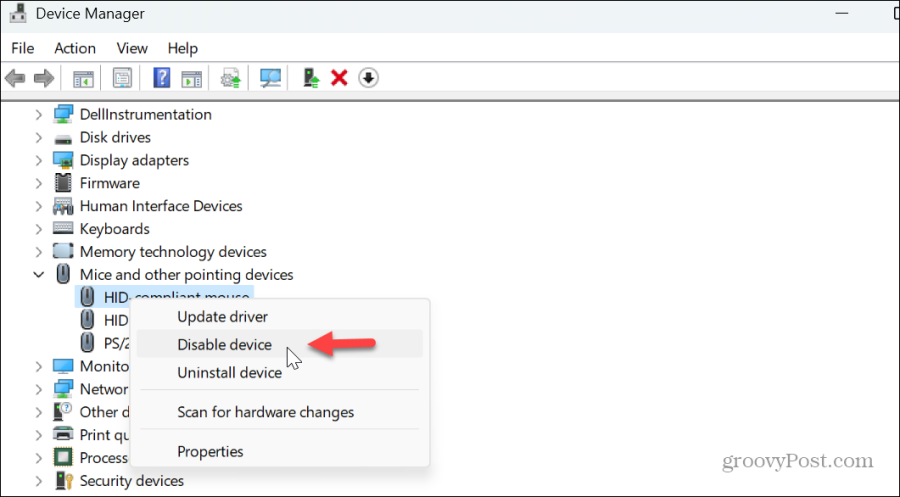
- Kun vahvistusviesti tulee näkyviin, napsauta Joo -painiketta vahvistaaksesi muutoksen.
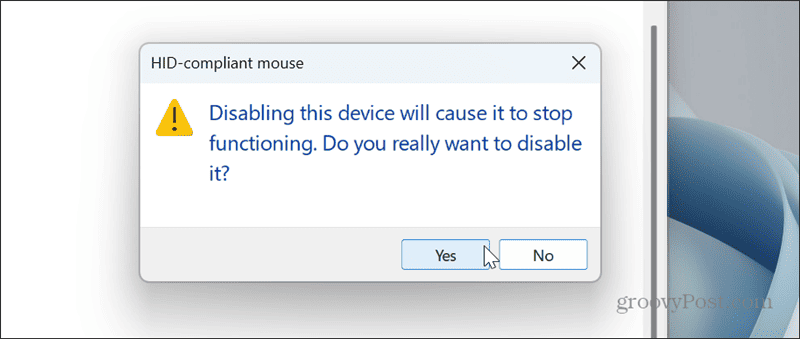
Kun noudatat ohjeita, kosketuslevy poistetaan käytöstä, mutta voit jatkaa näppäimistön, ulkoisen hiiren tai kosketusnäytön käyttöä.
Poista kosketuslevy käytöstä, kun liität vain hiiren
Yllä olevat vaiheet poistavat kosketuslevyn käytöstä, mutta haluat ehkä sammuttaa sen vain, kun ulkoinen hiiri on kytketty. Hyvä uutinen on, että voit asettaa Windows 11:n sammuttamaan kosketuslevyn automaattisesti, kun liität hiiren.
Kosketuslevyn poistaminen käytöstä hiirtä kytkettäessä
- Lehdistö Windows-näppäin + I avataksesi Asetukset suoraan.
- Valitse Bluetooth ja laitteet vasemmasta sarakkeesta ja laajenna -kohdan vieressä oleva avattava valikko Kosketuslevy vaihtokytkin.
- Poista valinta Jätä kosketuslevy päälle, kun hiiri on kytketty laatikko.
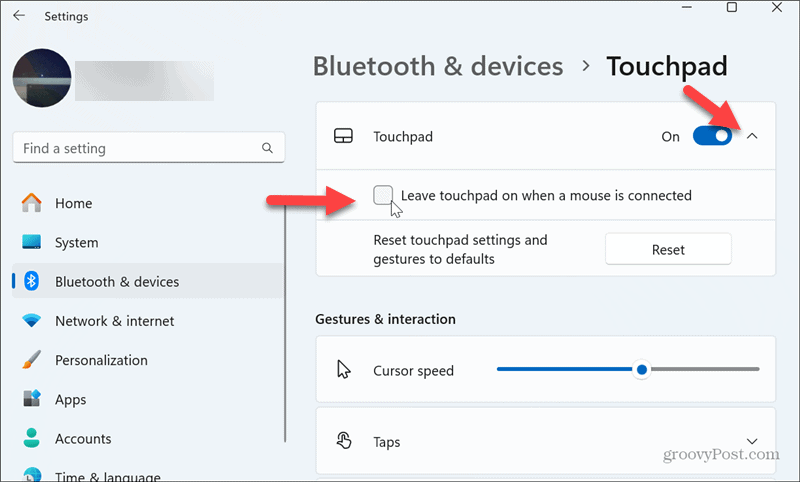
Eteenpäin kosketuslevy poistetaan käytöstä vain, kun liität ulkoisen hiiren.
Kuinka voin ottaa kosketuslevyn käyttöön ilman hiirtä?
Millä tavalla tahansa poista kosketuslevy käytöstä, saatat joutua tilanteeseen, jossa kosketuslevy on sammutettu, mutta sinulla ei ole hiirtä sen ottamiseksi uudelleen käyttöön. Voit tehdä sen näppäimistöllä vain seuraavien vaiheiden avulla.
- paina Windows-avain avaamaan Aloitusvalikko.
- Tyyppi Kytke kosketuslevy päälle tai pois päältä hakukentässä ja paina Tulla sisään.
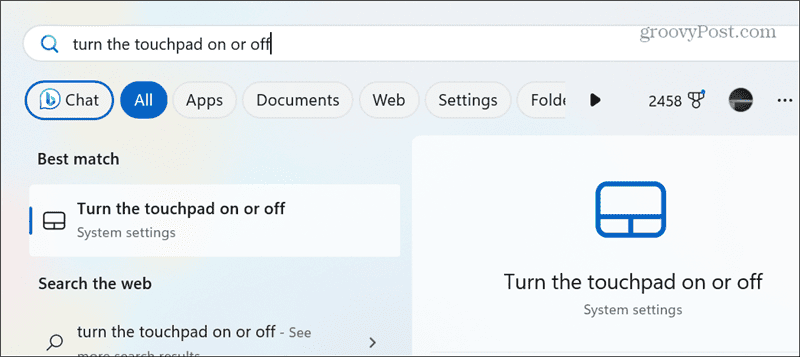
- Kosketuslevyn vaihtokytkimen tulee olla korostettuna - paina Välilyönti kytkeäksesi kosketuslevyn päälle. Huomaa, että jos kosketuslevyn vaihtokytkin ei ole korostettuna, voit painaa Tab näppäintä, kunnes saavutat sen.
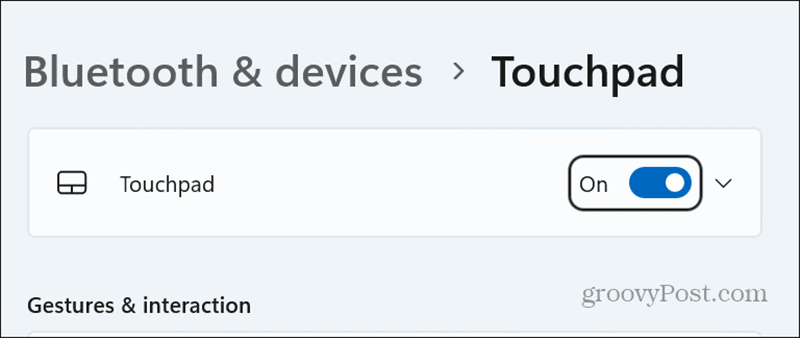
Kosketuslevyn poistaminen käytöstä Windows 11:ssä
Haluat sammuttaa Windows 11 -kannettavan kosketuslevyn useista syistä. Se riippuu pääasiassa siitä, mitä yrität saada aikaan, ja kosketuslevy voi olla tielläsi.
Se voi myös olla turhauttavaa, kun käytät joka tapauksessa ulkoista hiirtä. Et halua hiiren osoittimen lentävän näytön poikki, varsinkaan kun yrität tehdä graafista suunnittelua tai ottaa tarkkaa kuvakaappausta.
On myös syytä mainita, että voit käyttää pikanäppäimiä kosketuslevyn poistamiseen käytöstä tietyissä kannettavissa tietokoneissa. Valitettavasti vaihtoehto tehdä se vaihtelee suuresti eri laitteiden välillä. Voit esimerkiksi lyödä Fn -näppäintä vastaavalla näppäimellä näppäimistön ylärivillä. Jos olet epävarma, tarkista laitteen käsikirja tai kannettavan tietokoneen tukisivusto.
Olipa syy mikä tahansa, voit nopeasti sammuttaa Windows 11 -käyttöjärjestelmää käyttävän kannettavan tietokoneen kosketuslevyn yllä olevien vaiheiden avulla. Ei vielä Windows 11:ssä? Ei huolia. Voit myös poista kosketuslevy käytöstä Windows 10:ssä.
Oliko tästä artikkelista apua?
Mahtavaa, jaa:
JaaTweetRedditLinkedInSähköpostiKiitos!
Kiitos, että otit meihin yhteyttä.
Kiitos, että otit meihin yhteyttä.